この記事では、ブログを始めるときの全体像と、その具体的な手順について解説します。初めてブログを作る人にも分かりやすいように、画像をたくさん用いて説明しています。
私はプログラミングを学び始めたころ、ブログをどうやって作ればいいのかがよく分かりませんでした。今となっては仕事やプライベートでたくさんのブログを作ってきたので、この経験を元に記事を書いています。
ブログを作るのには時間がかかりそう……と思うかもしれませんが、この記事を読むことで、自分だけのブログが15分くらいで完成します。つまり、プログラミングの学習やエンジニアとしての成長に重要な技術ブログを、今日から始めることができます。
テクニカルライター。元エンジニア。共著で「現場で使えるRuby on Rails 5」を書きました。プログラミング教室を作るのが目標です。
技術ブログの始め方を決める
技術ブログを作る前に、まずどこでブログを始めるかを決めます。ブログは無料のサービスを使うことで、無料で始めることができます。ブログにお金をかけたくないときは、無料のサービスを利用するとよさそうです。これについては、次の記事をご覧ください。
ただ、私の経験からすると、ブログを長く続けたいのであればWordPressが最も適しています。この理由としては、表示速度が速く、デザインも自由に選ぶことができるからです。また広告も表示されず、ドメインも設定できるなど、完全に自分だけのブログを作ることができます。これについては、次の記事で詳しく解説しています。
もちろん、WordPressはお金がかかってしまうというデメリットがあります。どちらがいいか分からないときは、まず無料のサービスを試してみてください。ここからは、WordPressで技術ブログを作る方法について解説していきます。
技術ブログの始め方の全体像
さて、技術ブログを始めるには、最低限として何をすればいいのでしょうか?これは、次の3つのことが必要になります。
| 手順 | やること | イメージ | 費用 |
|---|---|---|---|
| 1 | サーバーを契約する | 土地を借りる | 500〜1,000円/月 |
| 2 | ドメインを取得する | 住所を決める | 無料〜1,000円/年 |
| 3 | WordPressをインストールする | 家を建てる | 無料 |
分かりやすい例としては、土地を借りて住所を決め、そこに家を建てるイメージです。ブログを始めるのにかかる費用はだいたい年間で1万円くらいです。無料とはいきませんが、ブログを始めるメリットを考えると十分に価値があります。ブログのメリットについては、次の記事をご覧ください。
ブログを始めるまでの手順が3つもあると思うと面倒な気もしますが、安心してください。次の章で解説するConoHa WINGというサーバーには「WordPressかんたんインストール」という機能があり、1〜3までの手順を同時に行うことができます。
技術ブログの始め方
それでは早速ブログの準備をしましょう。まずはサーバーを契約します。つまり、ブログという家を建てる土地を借ります。WordPressを設置できるサーバーはたくさんありますが、ここではConoHa WINGを用います。
ConoHa WINGはサービス品質保証として月間稼働率を99.99%以上と定めていたり、SiteGuardというセキュリティ対策も行えます。GMOインターネットという上場企業が運営していて、安心してブログを始められます。
またボタンひとつでWordPressをインストールでき、プランによってはドメインも2つまで無料で取得できます。ConoHa WINGを選んでおけばまず間違いはありませんが、他のサーバーも気になる方は、次の記事で詳しく比較しています。
サーバーを契約する手順
それでは、ConoHa WINGを契約する手順を解説します。画像を用いてできるだけ分かりやすく書いているので、手順の通りに進めてみてください。
(1) 公式サイトにアクセスする
ConoHa WINGにアクセスします。ページが表示されたら、「今すぐアカウント登録」というボタンをクリックします。
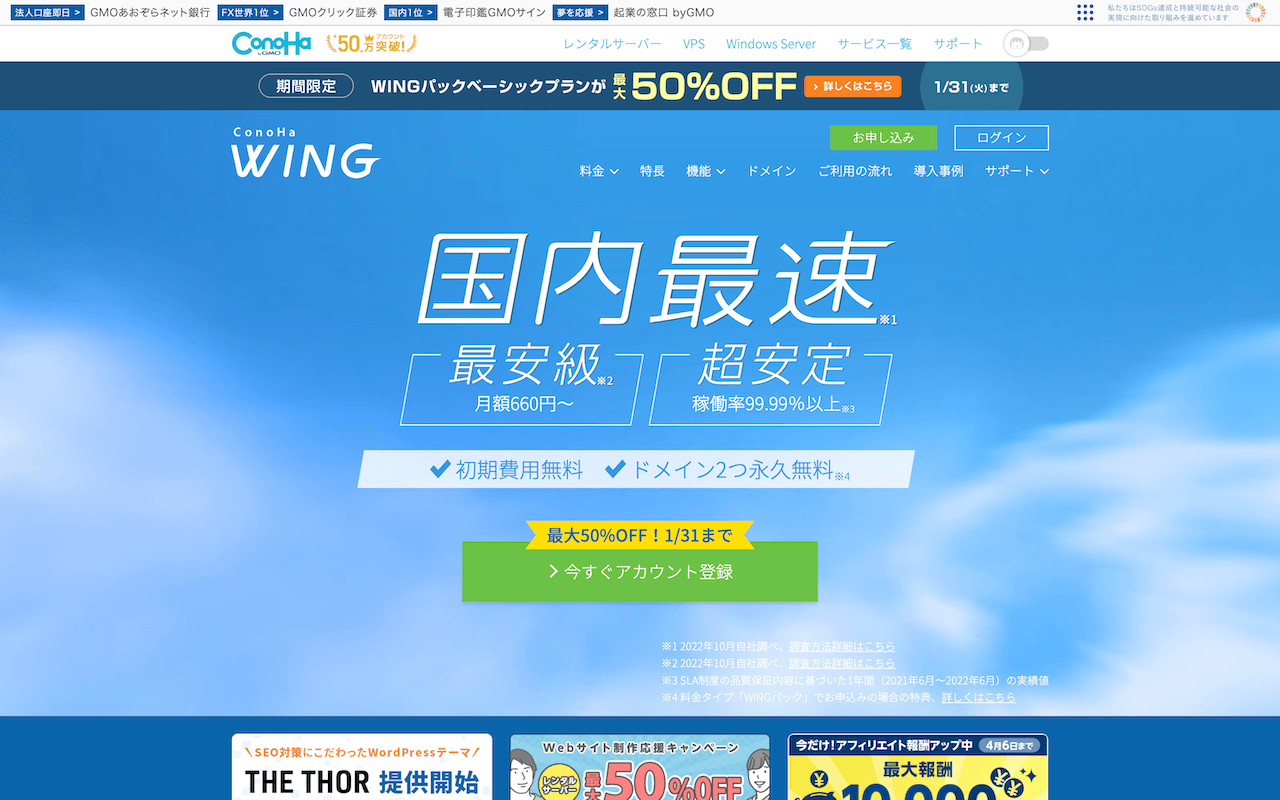
(2) アカウント情報を入力する
メールアドレスなどを入力するフォームが表示されます。ここで「初めてご利用の方」のフォームに、メールアドレスとパスワードを入力します。入力したら「次へ」をクリックします。
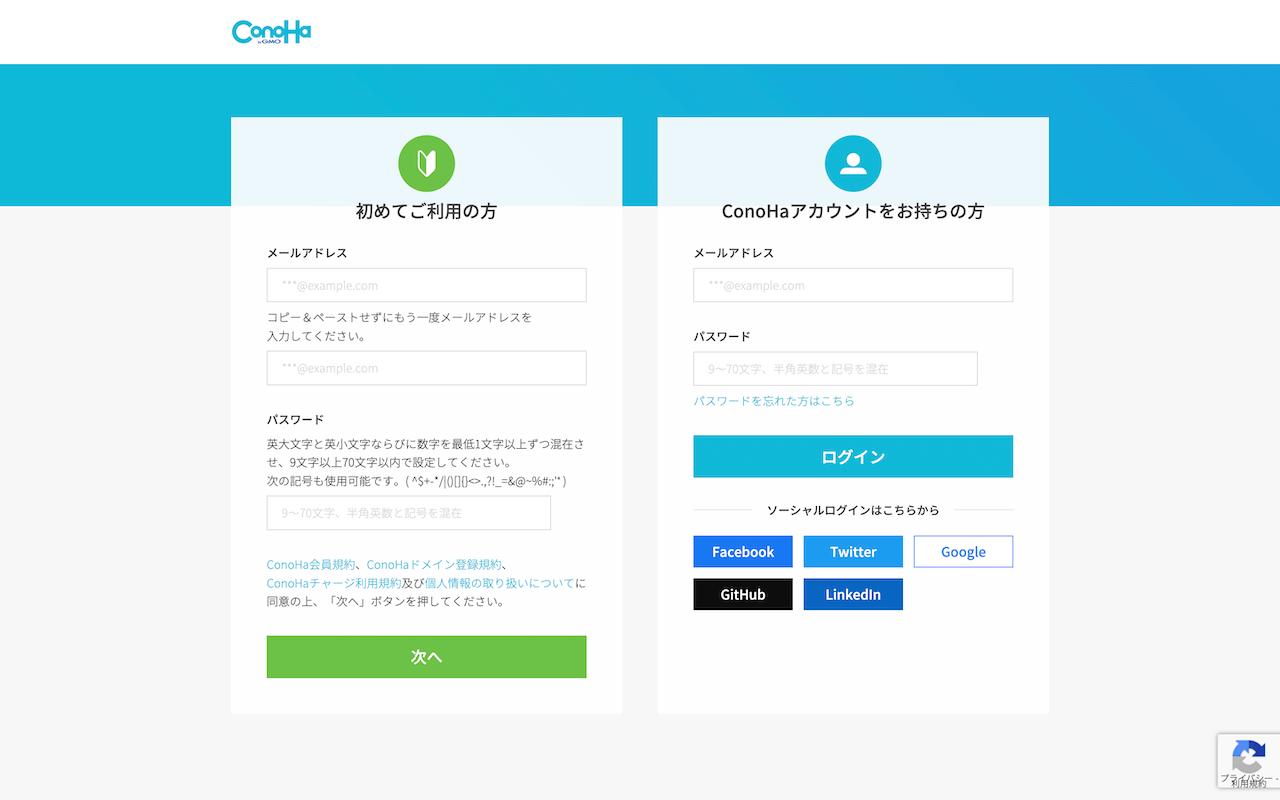
(3) プランを選ぶ
プランを選びます。プランは「WINGパックのベーシック」が最適です。WINGパックは通常料金より安く、独自ドメインを無料で2つ取得できたり、WordPressのテーマを割引して買えるなどのメリットがあります。
契約期間は最低3ヶ月からですが、12ヶ月など期間が長い方が安く利用できますので、お好みの期間を選んでください。初期ドメインとサーバー名はそのままで問題ありません。
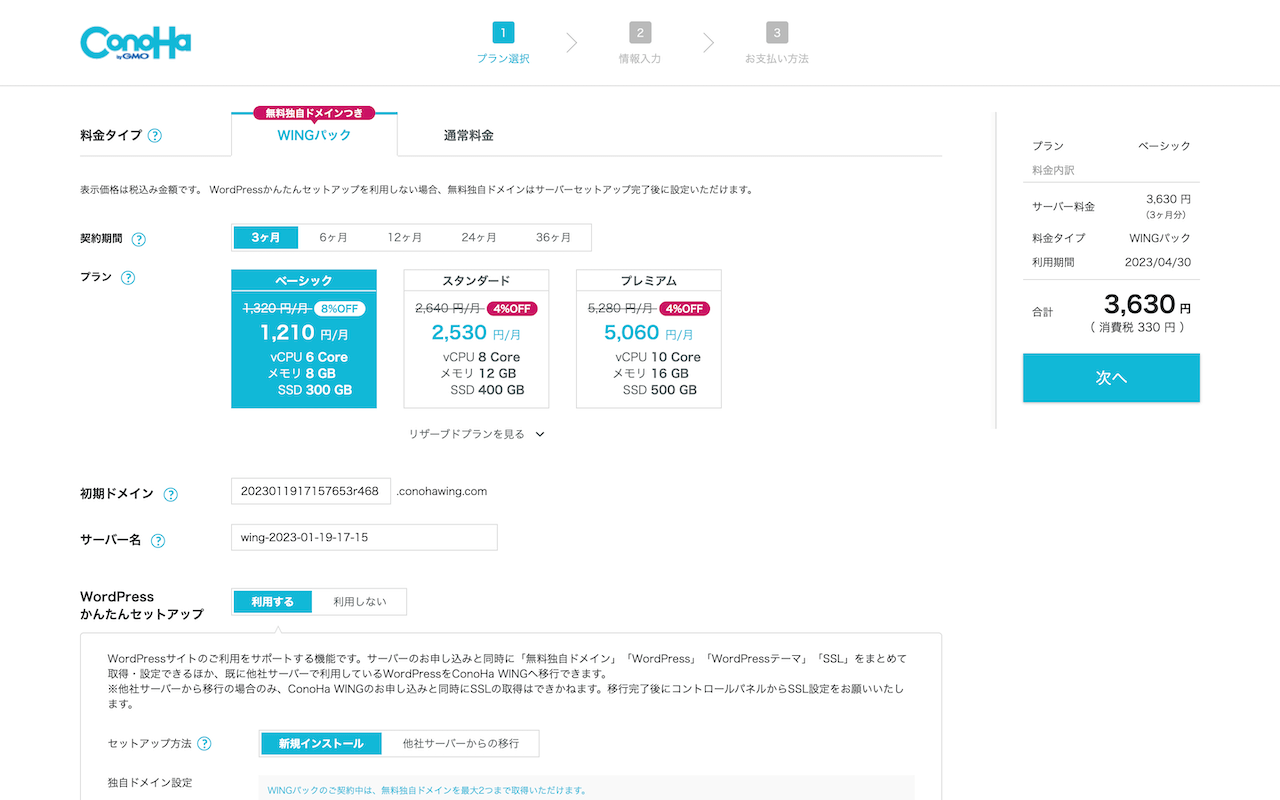
WINGパックを選択した場合、そのまま下にスクロールすると「WordPressかんたんセットアップ」という項目があるので、「利用する」を選択します。これを利用すると、サーバーの申し込みと同時にドメインを無料で取得、WordPressのインストール、SSLの設定などをしてくれます。
| 項目 | 内容 | 備考 |
|---|---|---|
| WordPressかんたんセットアップ | 利用する | |
| セットアップ方法 | 新規インストール | |
| 独自ドメイン設定 | 好きな文字列 | 例:example.com |
| 作成サイト名 | ブログ名 | 後から変更できます |
| WordPressユーザー名 | 好きな文字列 | ログイン時に必要になります |
| WordPressパスワード | 好きな文字列 | ログイン時に必要になります |
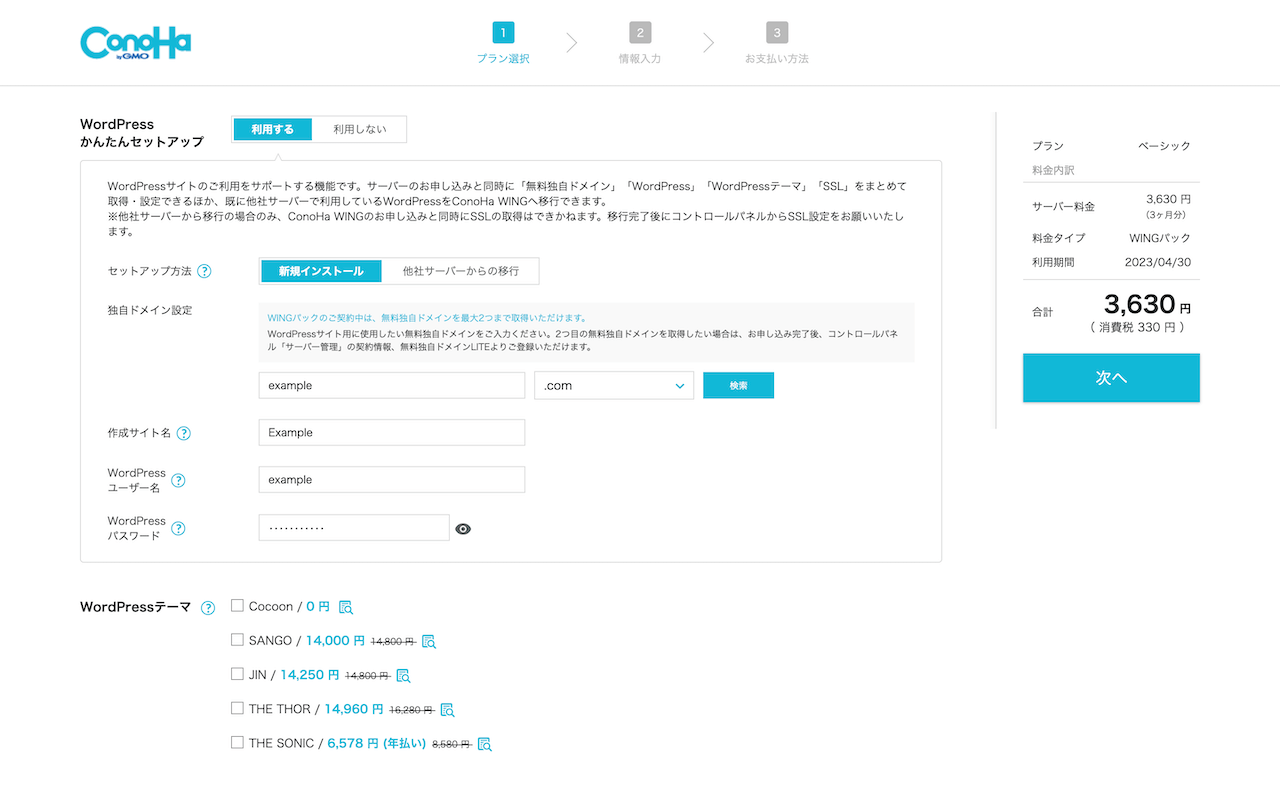
最後のWordPressテーマは後からでも管理画面から同じ金額で購入できるので、ひとまず無料のCocoonというテーマを選んでおけば問題ありません。
WordPressのテーマについて気になる方のために、後ほど詳しく解説しているので安心してください。
入力が完了したら「次へ」をクリックします。このとき、ページの読み込みに時間がかかることがありますが、しばらく待つと次のページに移動します。
(4) お客様情報を入力する
お客様情報を入力します。入力したら「次へ」をクリックします。こちらも、ページの読み込みに時間がかかることがあります。
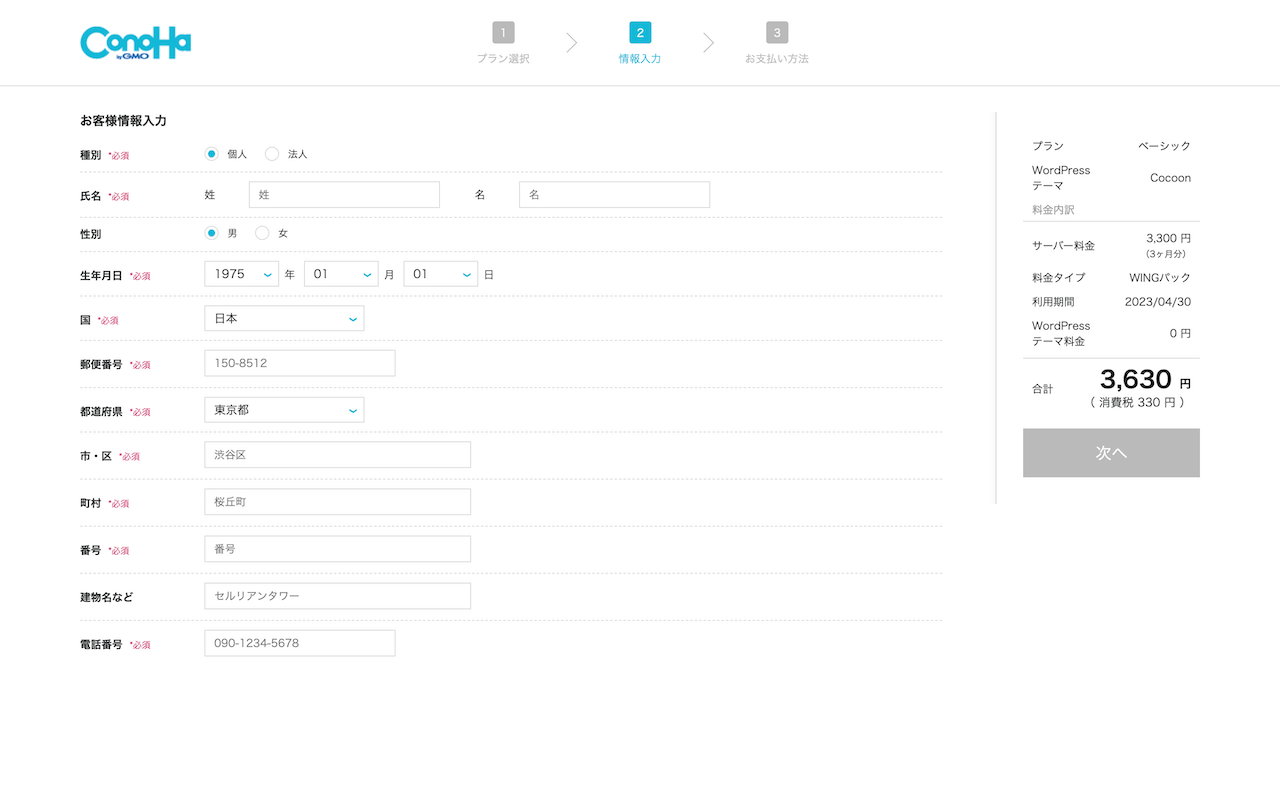
(5) SMS/電話認証をする
本人確認のために、SMS/電話認証をします。電話番号を入力した上で、「SMS認証」または「電話認証」をクリックします。
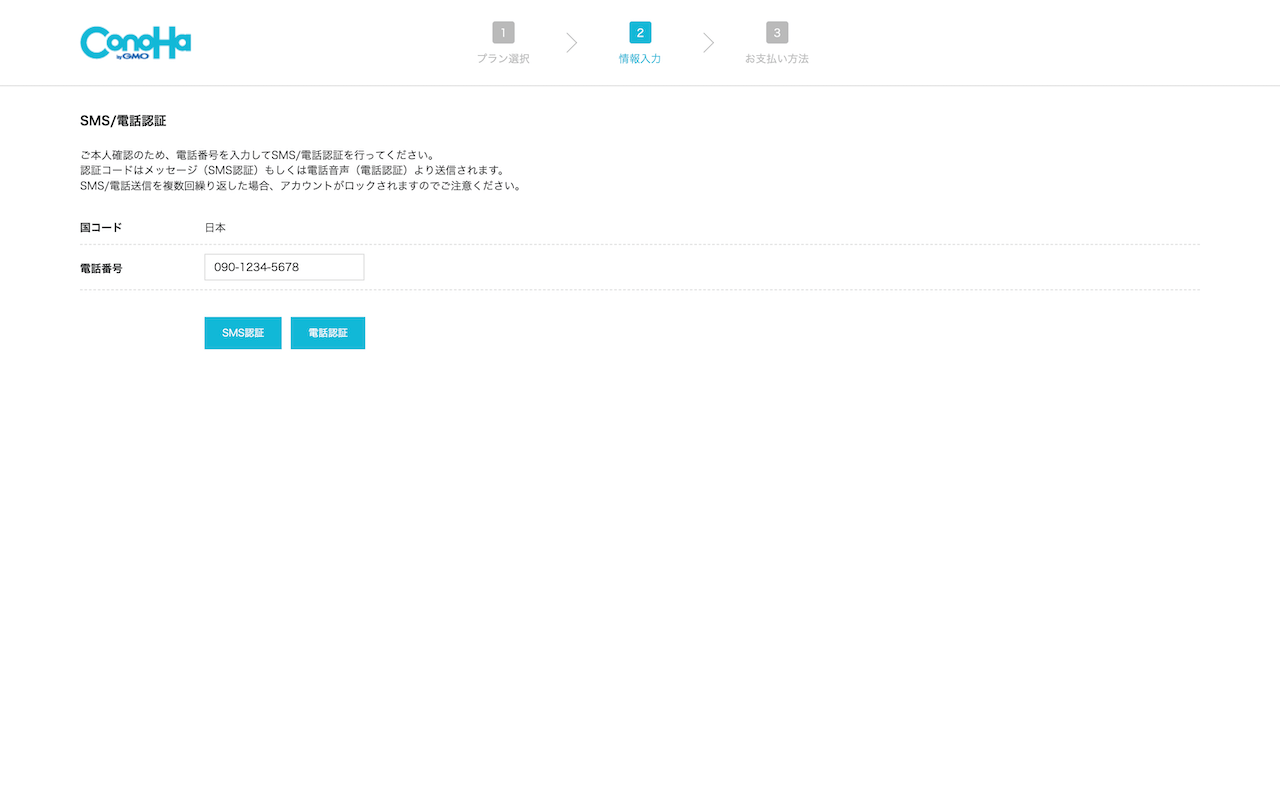
すると入力した電話番号に認証コードが送信されます。あわせて、ページに認証コードの入力欄が表示されますので、認証コードを入力します。入力したら「送信」をクリックします。
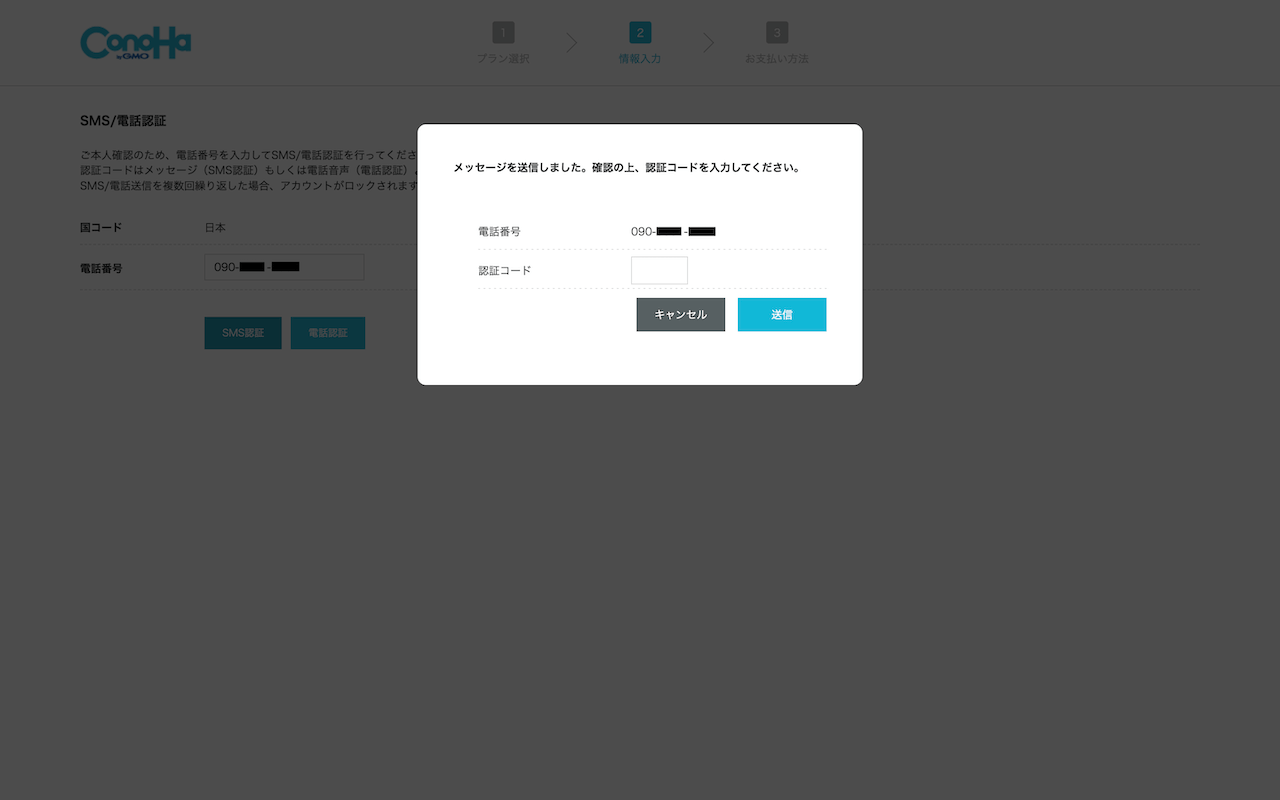
(6) お支払い方法を入力する
本人確認が完了したら、最後にお支払い方法を入力します。入力が完了したら「お申し込み」をクリックします。
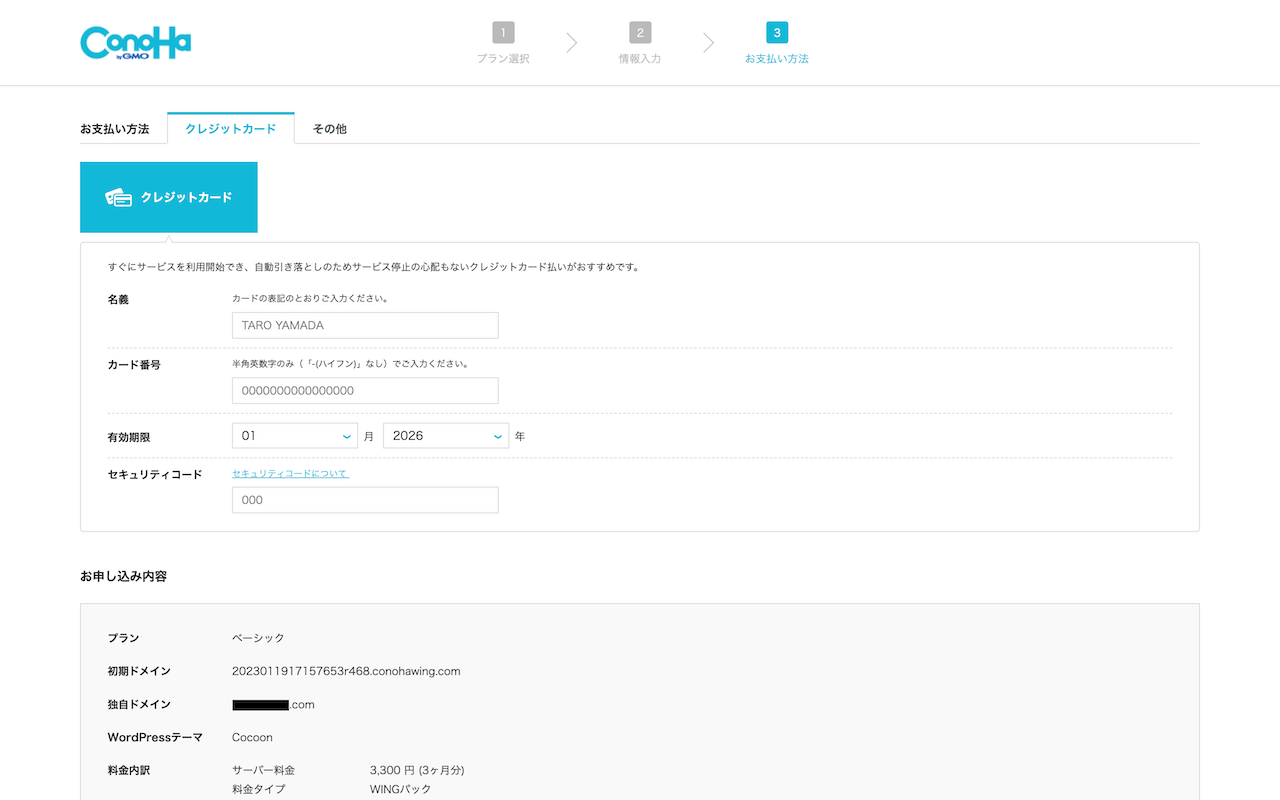
なお「お申し込み」をクリックした後でWordPressやデータベースの情報が表示されますので、この情報を保管しておいてください。
まとめ
以上でサーバーの契約からWordPressのインストールまでが完了しました。おつかれさまでした。あとはブログの設定をいじったり記事を書いたりと、技術ブログを楽しんでください。
ここまでの手順や、WordPressの設定方法などは、公式サイトの『ご利用の流れ』にある「WordPressの始め方」という動画も分かりやすいです。こちらもあわせてご覧ください。
付録
ここから先は付録として、次の2つについて解説しています。技術ブログを高速に表示させたり、きれいなデザインにしたり、収入を得たりしたいという方は、ブログの設置が完了した上で読み進めてください。
- ブログにテーマを設定する
- ブログに広告を貼る
1. ブログにテーマを設定する
ここまででWordPressがインストールされていると思いますが、WordPressが家だとすると、テーマはインテリアです。無料のテーマでも技術ブログは書けますが、次のようなデメリットがあります。
- 表示速度が早くない
- SEO対策が十分でない
- 投稿画面の機能が少ない
- 継続的なアップデートが期待できない
- デザインの幅が少ない
表示速度やSEO対策は、ブログへのアクセス数に大きく影響します。また、最初は無料のテーマで始めて、後から有料のテーマにしようと思っても、テーマの移行にともなう記事の修正作業が発生します。
せっかくブログを始めるのであれば、あわせて有料のテーマを設定したいところです。ここではTHE THORというテーマについて解説しますが、他のテーマも見てみたいときは次の記事をご覧ください。
THE THOR
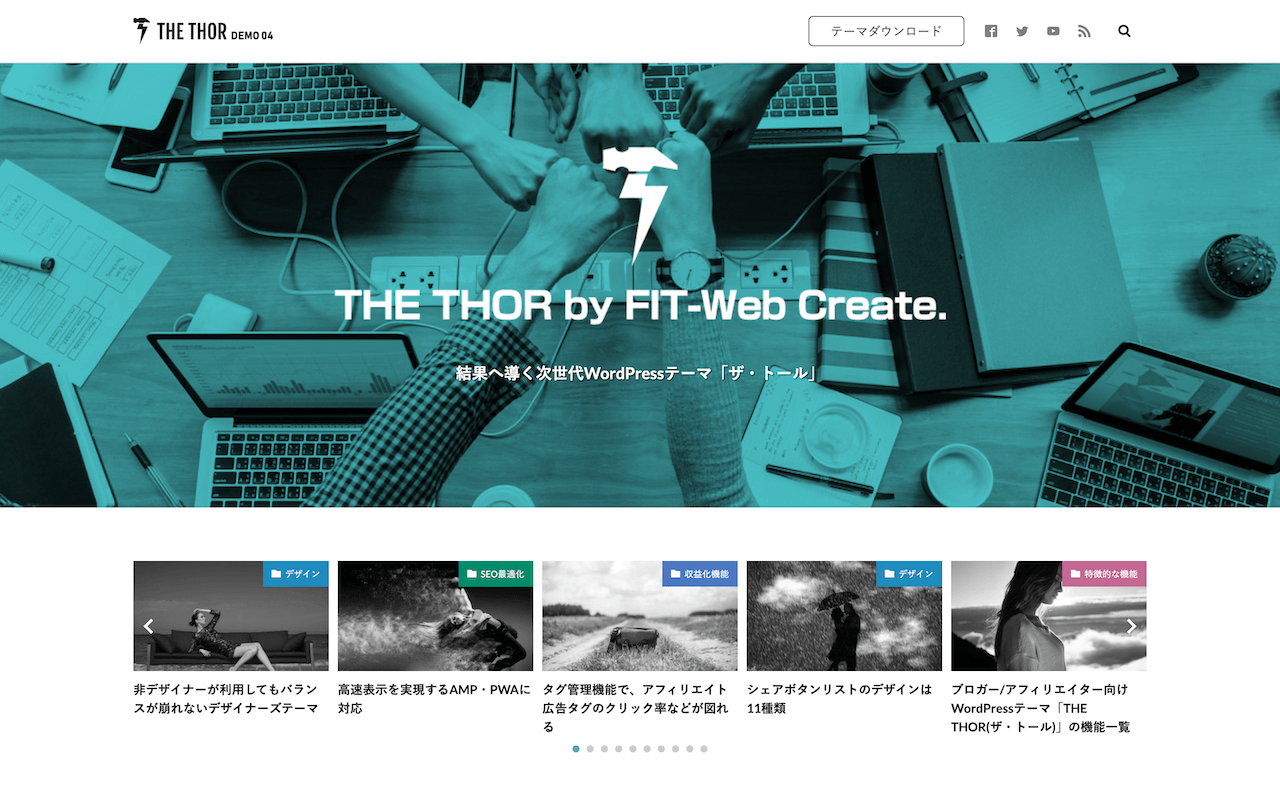
THE THORの特徴としては、何より表示速度が最高で、早く表示するための最適化が徹底的に行われています。SEO対策も行われているので、Googleなど検索エンジンからのアクセス数がふえることが期待できます。技術ブログに最適なテーマです。
ひとつのテーマを購入するだけで、たくさんのデザインの中から自由に選ぶことができます。無料で継続的にバージョンアップもできるので、いつまでも安心して使うことができます。
ConoHa WINGのWINGパックを契約した場合は、管理画面からTHE THORを購入することができます。その代わりに、ConoHa WINGの契約期間中しか購入したテーマをダウンロードできません。
THE THORの公式サイト上で購入すると、無期限にダウンロードできます。THE THORは複数のサイトで利用でき、かつ無償でアップデートできるので、公式サイト上での購入も検討してみてください。
2. ブログに広告を貼る
ブログには、広告を貼れば収入を得ることもできます。広告とは、例えば技術書やサーバー、転職サイトなどがあります。こういった広告を技術ブログに対して提供してくれるのがASPというサービスになります。ASPの関係図は次のような形になります。
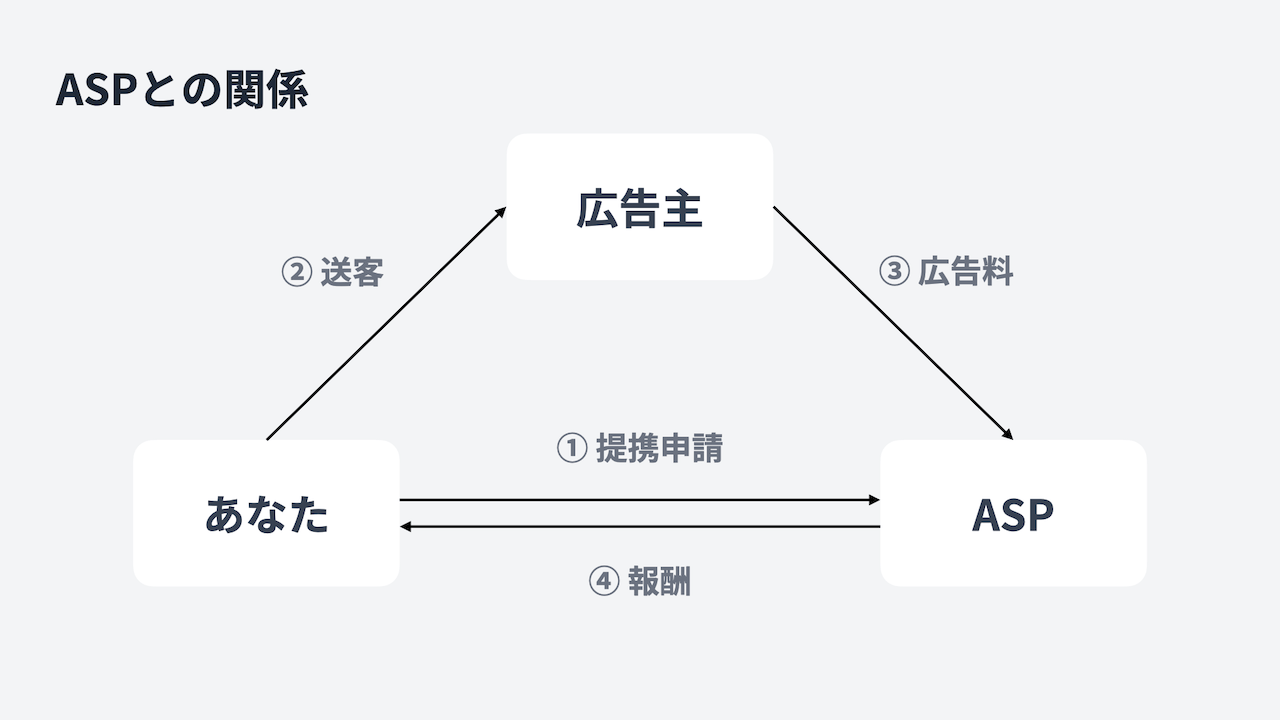
ブログから収入を得るには、ASPに登録して広告を選び、ブログに広告を貼ることになります。ASPの利用にはお金がかかるかも?と思うかもしれませんが、ASPは無料で登録、利用することができます。
ASPにはいろんなところがありますが、登録しておきたいのは次の2つです。この2つはブログでアフィリエイトをやるなら必須だと思っています。審査なしですぐに広告を掲載でき、私もこの2つのASPを中心に使っています。
| ASP | 概要 |
|---|---|
| A8.net | 最大手。広告数が豊富で使いやすい |
| もしもアフィリエイト | 技術書などの商品に強い |
ASPについては、次の記事で詳しく解説しています。A8.netともしもアフィリエイト以外のASPも紹介していますので、気になる方はあわせてご覧ください。
おわりに
おつかれさまでした。ここまで完了すれば、最高の環境で技術ブログを書けるようになっていると思います。後はブログを書くだけなので、書いたらぜひ私に向けてツイートをしてください。
ブログの書き方など、より詳しく知りたい方は次の記事もご覧ください。あなたの記事を読むのを楽しみにしています。








